اگر میخواهید ویدیوها را با خیال راحت و سریع در آیفون خود دانلود کنید تا کتابخانه خود را غنی کنید و هر زمان که خواستید دوباره آنها را تماشا کنید، روشهای موجود در مقاله زیر را بررسی کنید!
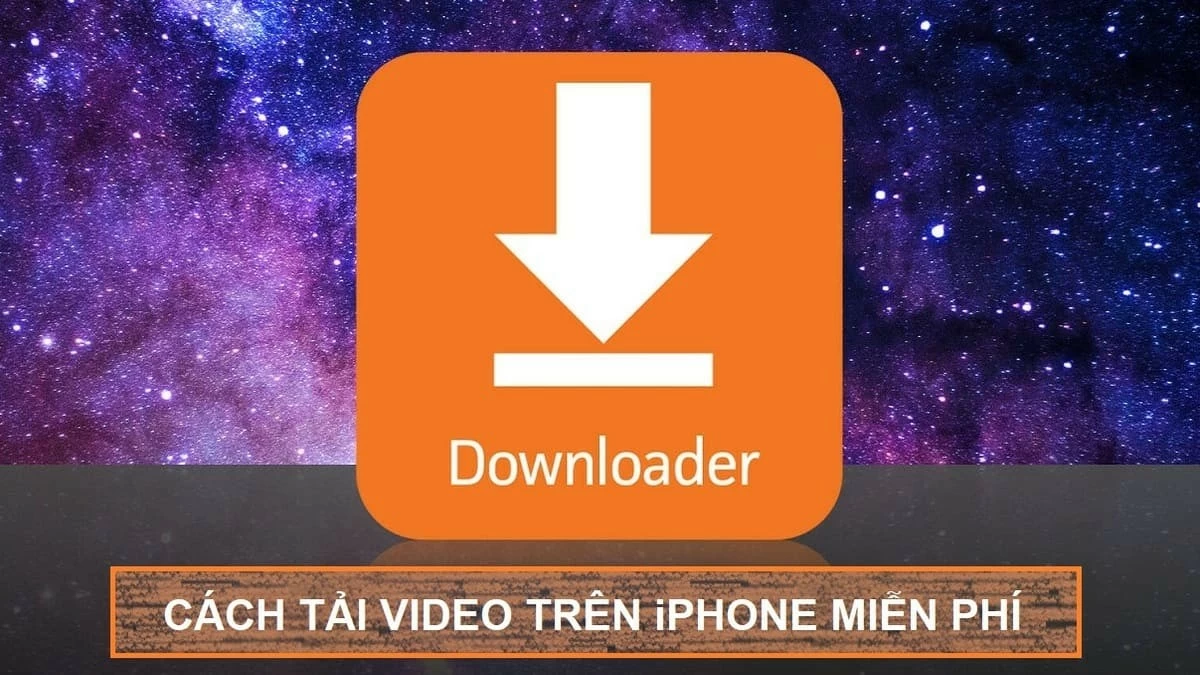 |
دستورالعمل نحوه دانلود مستقیم ویدیوها در آیفون.
یوتیوب در حال حاضر محبوبترین پلتفرم پخش ویدیوی رایگان است. در آیفون، میتوانید به راحتی ویدیوها را مستقیماً از یوتیوب به تلفن خود دانلود کنید. در زیر دستورالعملهای دقیقی در مورد مراحل ساده انجام این کار آمده است:
مرحله ۱: یوتیوب را در گوشی خود باز کنید. اگر برنامه را نصب نکردهاید، برای دانلود آن به اپ استور بروید.
مرحله ۲: کلمات کلیدی جستجوی خود را وارد کنید و ویدیویی را که میخواهید دانلود کنید انتخاب کنید.
مرحله ۳: روی «دانلود» کلیک کنید، کیفیت ویدیوی مورد نظر خود را انتخاب کنید و دوباره روی «دانلود» کلیک کنید. توجه: برای دانلود ویدیوهای یوتیوب با کیفیت بالا (۷۲۰p، HD 1080p و غیره)، باید در طرح پریمیوم مشترک شوید.
مرحله ۴: پس از دریافت اعلانی مبنی بر دانلود موفقیتآمیز ویدیو در آیفون، به بخش «دانلودها» در پروفایل یوتیوب خود بروید. در اینجا میتوانید ویدیوهای دانلود شده را بدون اتصال به اینترنت مشاهده کنید.
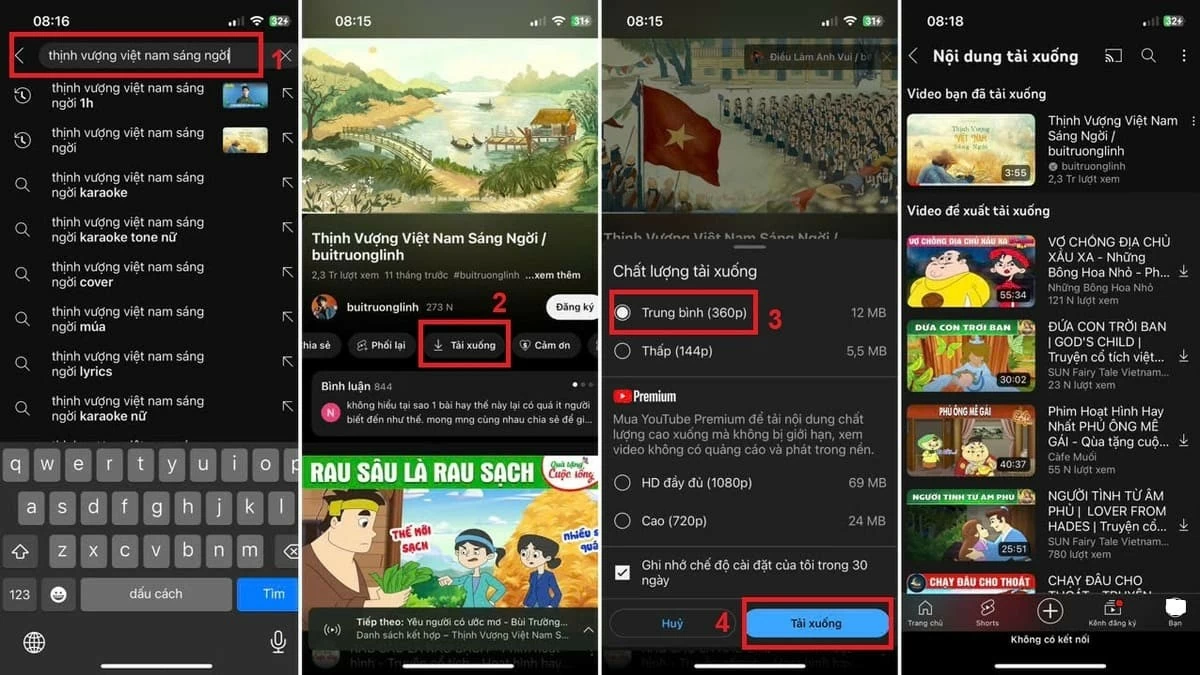 |
توجه: این روش دانلود مستقیم ویدیوها در آیفون فقط برای ویدیوهایی که «مجاز» دانلود هستند، اعمال میشود. برای ویدیوهایی که دانلود آنها مسدود شده است، باید از یک برنامه پشتیبانی استفاده کنید. جزئیات را در بخش ۳ این مقاله مشاهده کنید.
چگونه به سرعت ویدیوها را از سافاری به آیفون خود دانلود کنیم؟
چگونه بدون استفاده از وبسایت یا برنامه خاصی، ویدیوها را از سافاری در آیفون دانلود کنیم؟ از آیفون ۱۳ به بعد، میتوانید به راحتی ویدیوها را مستقیماً از سافاری به گوشی خود دانلود کنید. در اینجا یک روش ساده برای انجام این کار آورده شده است:
مرحله ۱: کاربر برنامه سافاری را در آیفون خود باز میکند.
مرحله ۲: کلمات کلیدی جستجو را وارد کنید یا لینک ویدیویی را که میخواهید دانلود کنید، جایگذاری کنید.
مرحله ۳: روی لینک ویدیویی که میخواهید دانلود کنید، لمس کرده و نگه دارید. سپس، برای تکمیل فرآیند دانلود ویدیو در آیفون، گزینه «دانلود فایل مرتبط» را انتخاب کنید.
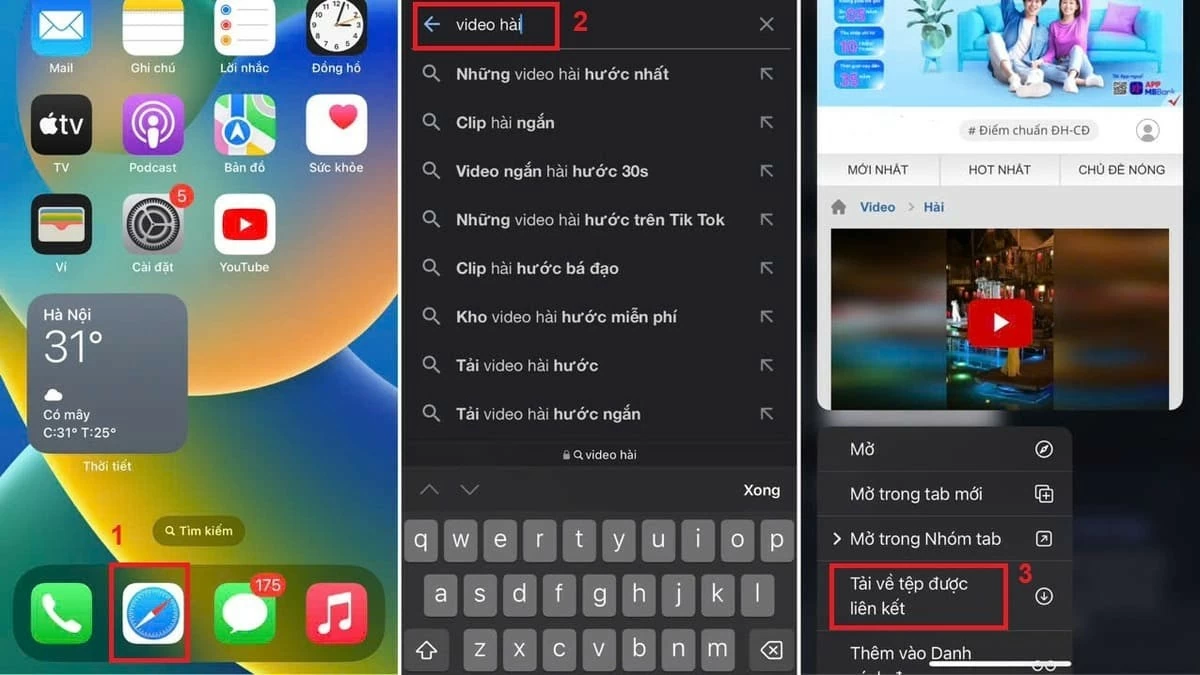 |
توجه: روش دانلود ویدیوها ممکن است بسته به بهروزرسانیهای اپل برای مدلهای آیفون و نسخههای iOS تغییر کند. اگر نمیتوانید ویدیوها را مستقیماً از طریق سافاری دانلود کنید، روشهای زیر را با استفاده از برنامههای دیگر امتحان کنید.
دستورالعمل نحوه دانلود ویدیوها در آیفون با استفاده از یک برنامه.
استفاده از برنامههای اختصاصی به شما کمک میکند تا ویدیوهای با کیفیت بالا را به راحتی و به سرعت در آیفون خود دانلود کنید. در زیر چند برنامه دانلود ویدیوی ایمن و ساده برای کاربران آیفون آورده شده است. آنها را بررسی کنید!
دستورالعمل نحوه دانلود ویدیوهای سافاری در آیفون با استفاده از Documents از Readdle
این یک برنامه محبوب در بین کاربران آیفون است. Documents by Readdle نه تنها از دانلود ویدیوها از سافاری پشتیبانی میکند، بلکه به شما در مدیریت و سازماندهی کارآمد فایلها نیز کمک میکند. در زیر راهنمای نحوه دانلود ویدیوها در آیفون با استفاده از این برنامه آمده است:
مرحله ۱: ابتدا، اپ استور را باز کنید، عبارت «Documents by Readdle» را جستجو کنید و برنامه را روی گوشی خود دانلود کنید.
مرحله ۲: لینک ویدیویی که میخواهید دانلود کنید را در گوشی خود کپی کنید. این ویدیو میتواند از فیسبوک، یوتیوب، یک وبسایت یا هر منبع دیگری باشد.
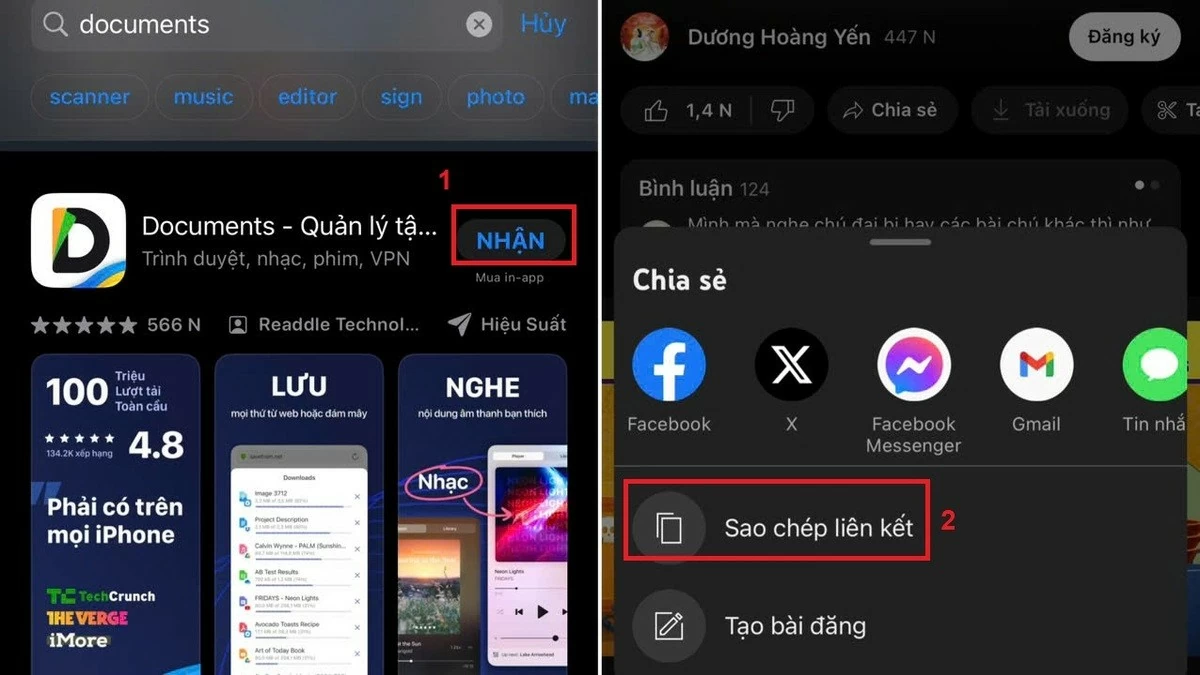 |
مرحله ۳: لینک ویدیویی که میخواهید دانلود کنید را در گوشی خود کپی کنید، چه از فیسبوک، یوتیوب، یک وبسایت یا هر منبع دیگری باشد.
مرحله ۴: روی آیکون فلش دانلود ضربه بزنید، سپس گزینه «ذخیره…» را انتخاب کنید تا ویدیو به عنوان لینک یا آرشیو وب ذخیره شود. در نهایت، برای تکمیل دانلود ویدیو در آیفون خود، روی «انجام شد» ضربه بزنید.
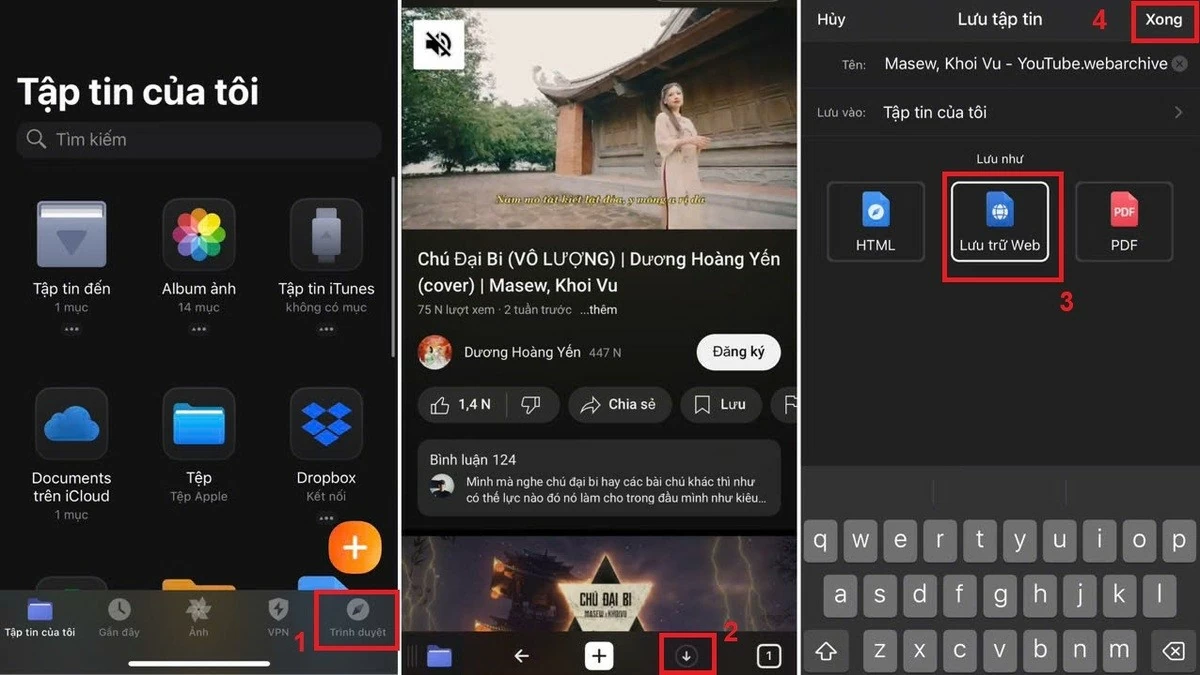 |
دستورالعمل نحوه دانلود ویدیو از سافاری به آیفون با استفاده از Video Saver Pro
این برنامه به شما امکان میدهد ویدیوها را بدون از دست دادن کیفیت اصلی به سرعت دانلود کنید و کاملاً رایگان است. میتوانید با دنبال کردن این مراحل از Video Saver Pro برای دانلود ویدیوها در آیفون خود استفاده کنید:
مرحله ۱: کاربران برنامه Video Saver Pro را از اپ استور جستجو و دانلود میکنند.
مرحله ۲: لینک ویدیویی که میخواهید دانلود کنید را در گوشی خود کپی کنید.
مرحله ۳: برنامه Video Saver Pro را باز کنید، آیکون مرورگر را انتخاب کنید، سپس لینک را در کادر جستجو جایگذاری کنید. پس از آن، روی «دانلود» کلیک کنید تا ویدیو روی گوشی شما دانلود شود.
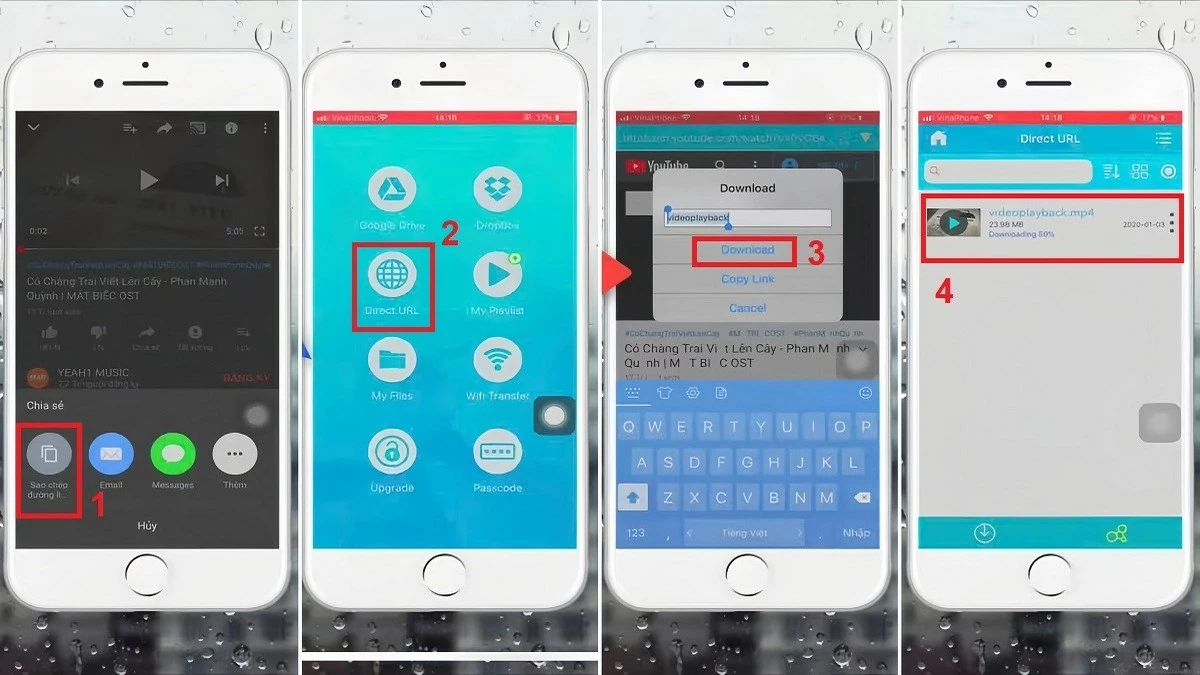 |
دستورالعمل نحوه دانلود ویدیوها از وبسایت DownVid به آیفون.
استفاده از DownVid روشی ایمن و ساده برای دانلود رایگان ویدیوها در آیفون شماست. در اینجا مراحل دانلود ویدیوها از DownVid آمده است:
مرحله ۱: کاربران لینک ویدیویی را که میخواهند از پلتفرمهای مختلف دانلود کنند، کپی میکنند.
مرحله ۲: به downvid.org بروید، لینک کپی شده را در فیلد خالی قرار دهید و روی «دانلود» کلیک کنید.
مرحله ۳: کیفیت دانلود ویدیو (SD یا HD، هر کدام که بالاتر است) را انتخاب کنید. سپس، برای شروع فرآیند دانلود، روی «دانلود» کلیک کنید.
مرحله ۴: روی فلش در نوار جستجو ضربه بزنید و «دانلود» را انتخاب کنید. سپس، روی ویدیو ضربه بزنید و «ذخیره ویدیو» را انتخاب کنید تا فرآیند دانلود در آیفون شما تکمیل شود.
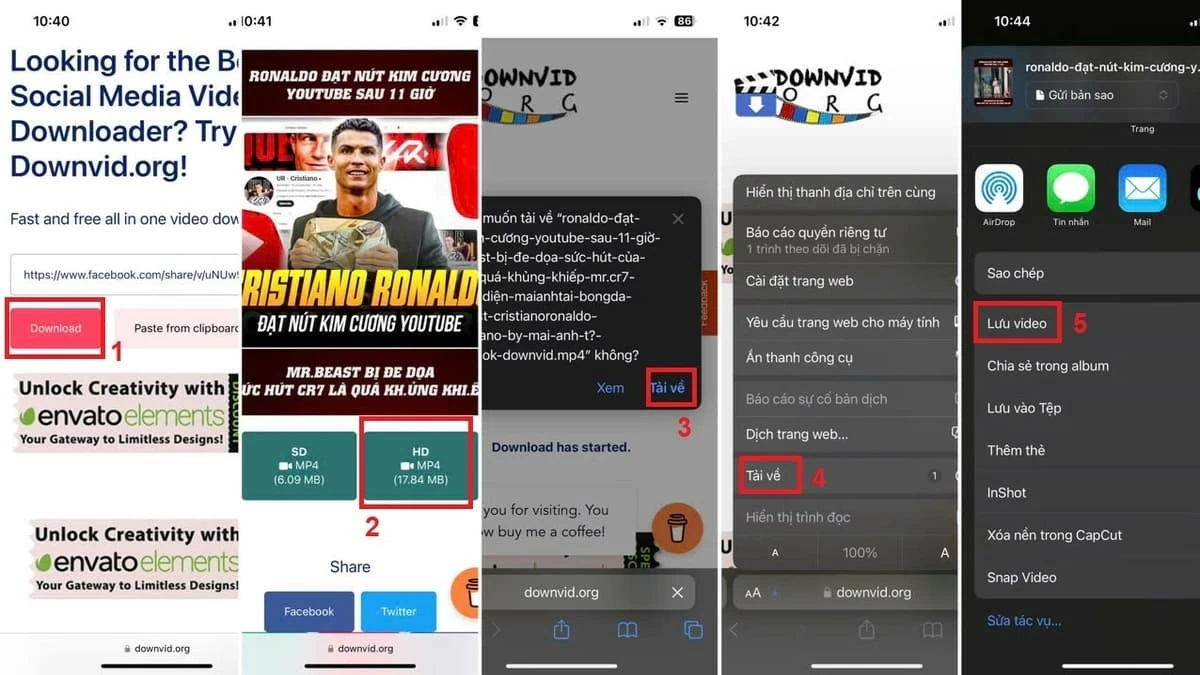 |
دستورالعمل استفاده از برنامه Jungle برای دانلود ویدیوها در آیفون.
یک برنامه رایگان و ایمن برای دانلود ویدیو در آیفون، Jungle است. با رابط کاربری آسان و بخشهای منظم، استفاده از Jungle آسان است. با این حال، به دلیل رایگان بودن این برنامه، برای دانلود ویدیوها باید تبلیغات را تماشا کنید. در اینجا یک راهنمای ساده برای دانلود ویدیوها از طریق Jungle آورده شده است:
مرحله ۱: ابتدا اپلیکیشن Jungle را از اپ استور جستجو و دانلود کنید.
مرحله ۲: در مرحله بعد، یوتیوب، فیسبوک یا هر پلتفرم دیگری را باز کنید و لینک ویدیویی را که میخواهید دانلود کنید، کپی کنید.
مرحله ۳: برنامه Jungle را باز کنید، لینک ویدیو را در کادر جستجو پیست کنید و سپس فلش را فشار دهید تا دانلود ویدیو در گوشی شما شروع شود. پس از اتمام دانلود، ویدیو در پوشه "Files" ظاهر میشود. برای تماشای ویدیو، کافیست روی نماد مثلث در گوشه بالا سمت راست ضربه بزنید.
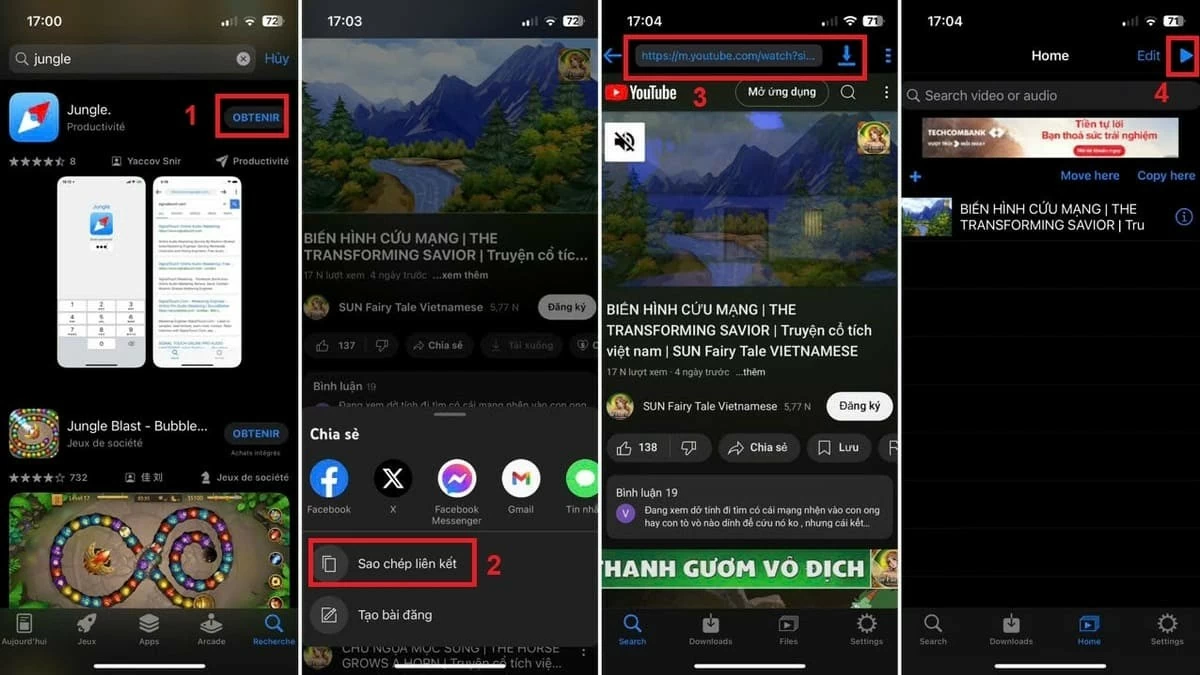 |
خب، شما با روشهای دانلود ویدیو در آیفون، چه به صورت مستقیم و چه از طریق برنامههای کمکی، آشنا شدید. امیدواریم بتوانید با موفقیت و به راحتی ویدیوها را در دستگاه خود دانلود کنید. همچنین، لطفاً به نکات مهمی توجه کنید تا مطمئن شوید فرآیند دانلود ویدیوی شما روان، سریع و بدون مشکل است.
منبع: https://baoquocte.vn/cach-tai-video-บน-iphone-cuc-nhanh-va-don-gian-ma-ai-cung-nen-biet-284502.html












































































































نظر (0)